Отключение рекламных уведомлений в браузере

Рекламные уведомления появляются в результате необдуманных действий пользователя на сайте. Пользователь сам даёт разрешение на получение рекламы такого вида. Сегодня я Вам расскажу, каким именно образом вы подписались на рекламные уведомления и как это все отключить. На самом деле все легче простого, вы заходите на сайт и сайт Вам предлагает подписаться на уведомления, на выбор есть две кнопки разрешить или блокировать, нажав на кнопку разрешить вы дали свое согласие на подключение рекламных уведомлений, теперь вы будите получать рекламу от этого сайта, даже если браузер закрыт.
Если вы нажали на кнопку блокировать, то соответственно вы отказались от получения уведомлений, поэтому прежде чем что-то нажимать прочитайте, что вы делаете.
Можно подписаться на огромное количество сайтов и реклама на Вашем ПК будет появляться каждую секунду.
Откуда появились уведомления думаю разобрались, теперь перейдем к вопросу, как их отключить.
Для отключения рекламных уведомлений открываем браузер который вы используете
Если это Google Chrome то открываем Настройки -> Внешний вид -> Дополнительные -> Настройки сайта -> Уведомления
или вводим в адресную строку chrome://settings/content/notifications и нажимаем enter.

Перед нами откроется окно с настройками уведомлений, смотрим на сайты которые находятся под словом Разрешить, берем нажимаем на три вертикальные точки и выбираем удалить. Все реклама в браузере Google Chrome отключена.
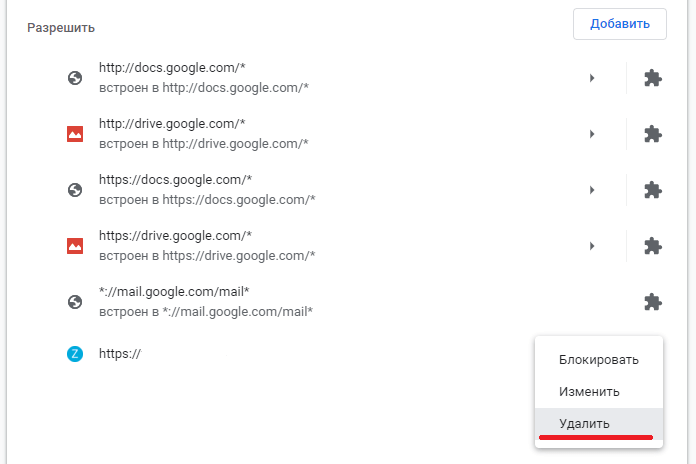
Для того чтобы рекламные уведомления не появлялись в будущем, перетаскиваем ползунок на «Спрашивать разрешение перед отправкой (рекомендуется)» или все время нажимать на кнопку блокировать.
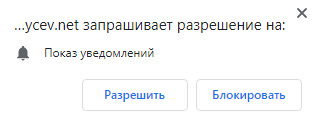
Для Firefox: Открываем настройки выбираем Приватность и защита->Разрешения ->Уведомления (параметры), выделяем необходимый сайт и удаляем.
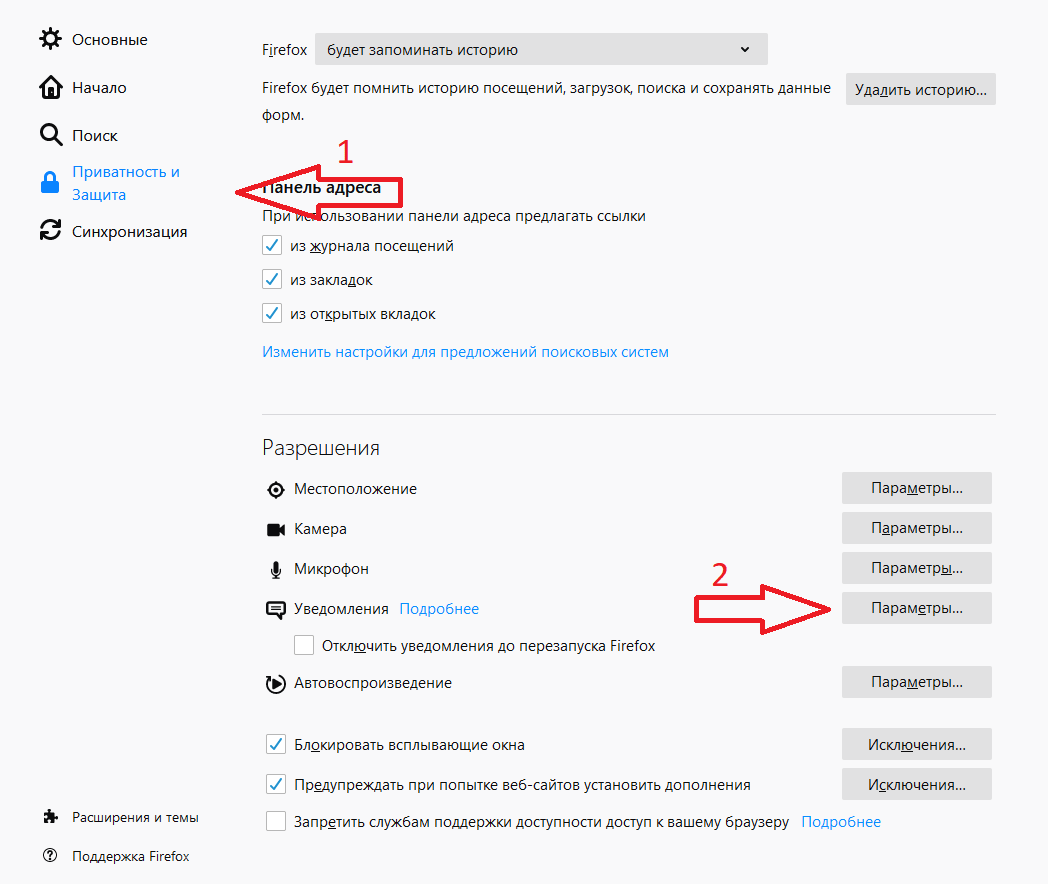
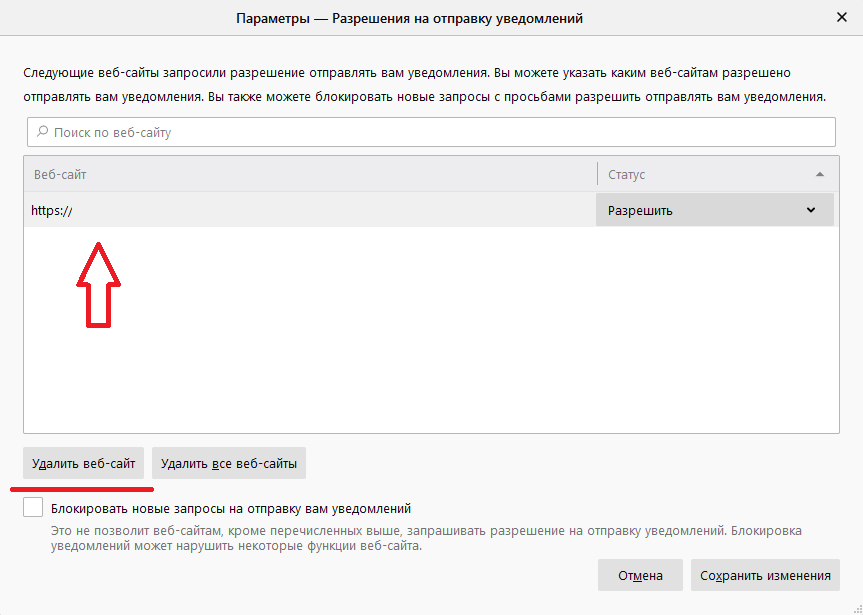
Чтобы в дальнейшем не запрашивало разрешения на получение уведомлений, в адресной строке пишем about:config, потом в поиск вставляем dom.webnotifications.enabled и устанавливаем значение false.
Для Яндекс браузера: Открываем настройки -> Сайты->Уведомления->От прочих сайтов, выбираем сайт и нажимаем удалить, можно отключить ненужные уведомления от сервиса Яндекс, если необходимо.


Для Opera: Настройки -> Дополнительно -> Конфиденциальность и безопасность -> Настройки сайта -> Уведомления -> нажимаем на три вертикальные точки и выбираем Удалить.
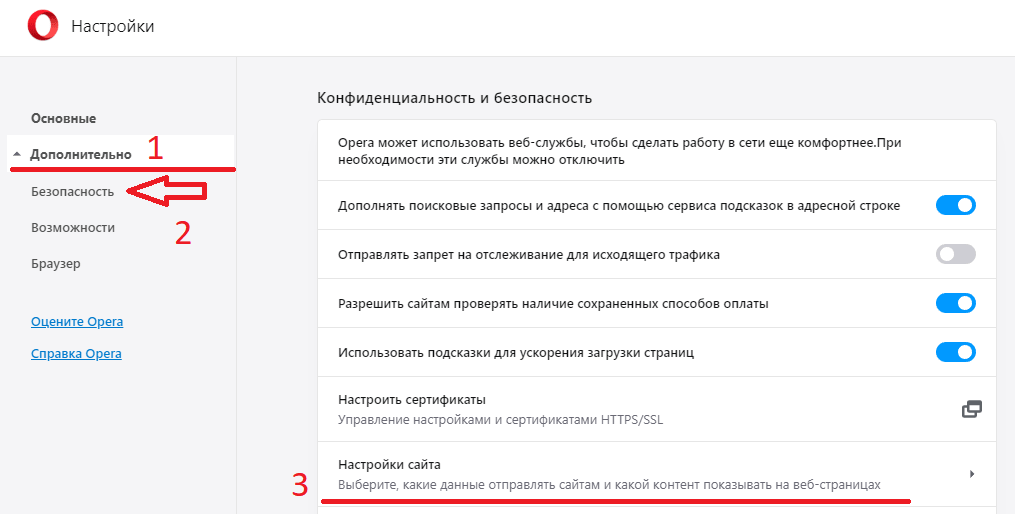

Теперь мы избавились от назойливых рекламных уведомлений в популярных браузерах, надеюсь для кого нибудь статья была полезной, если да, то прошу оценить ее с помощью нашего рейтинга на сайте, а также поделиться нашей статьей с друзьями в социальных сетях, не забывайте, что у нас есть группа в VK, канал в Телеграмм и твиттере Ваша активность приветствуется, тем самым Вы меня мотивируете на написание новых интересных постов, всем спасибо за внимание до встречи!
 NINJA-IT
NINJA-IT